
L'un des problèmes courants associés à la partie visuelle de Windows 10 est considéré comme l'apparition de polices floues dans l'ensemble du système ou dans des programmes distincts. Le plus souvent, rien de grave dans ce problème n'est pas, mais normalise l'état de l'apparition des inscriptions littéralement en plusieurs clics. Ensuite, nous analyserons les principaux moyens de résoudre cette tâche.
Corrigez les polices floues dans Windows 10
Dans la plupart des cas, l'erreur est causée par des paramètres d'extension incorrects, des échelles d'écran ou des défaillances du système mineures. Chaque méthode décrite ci-dessous n'est pas difficile, les instructions décrites ne seront donc pas difficiles que pour un utilisateur inexpérimenté.Méthode 1: Configuration de l'échelle
Avec la libération de la mise à jour 1803, un certain nombre d'outils et de fonctions supplémentaires sont apparus sous Windows 10, il existe un remède automatique pour le flou. L'inclusion de cette option se produit assez facilement:
- Ouvrez "Démarrer" et accédez à "Paramètres" en cliquant sur l'icône du matériel.
- Sélectionnez la section système.
- Dans l'onglet "Affichage", vous devez ouvrir le menu "Paramètres de zoom avancé".
- En haut de la fenêtre, vous verrez un commutateur responsable de l'activation de «Autoriser Windows de corriger le flou dans les applications». Déplacez-le sur la valeur "sur" Et vous pouvez fermer la fenêtre "Paramètres".


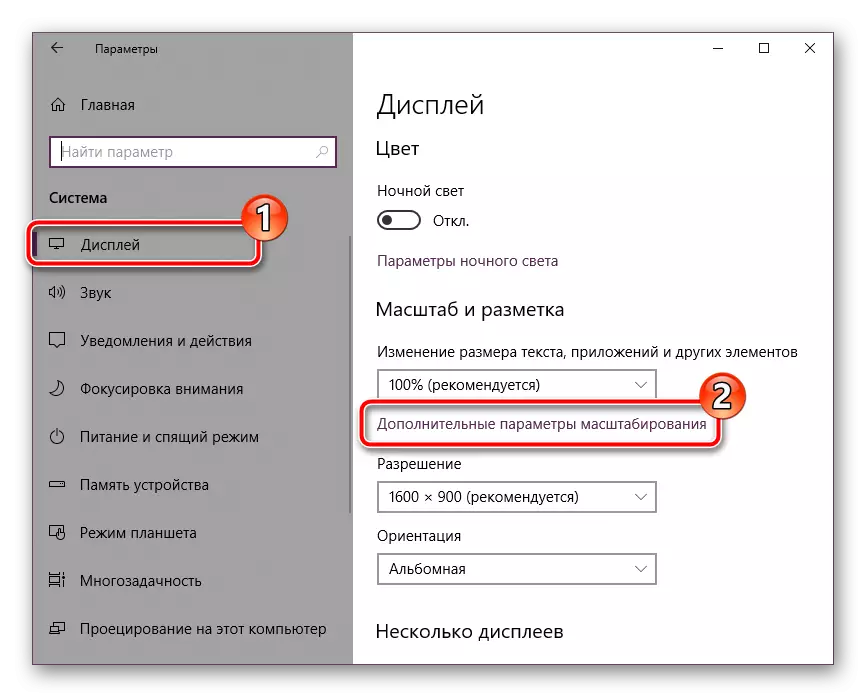
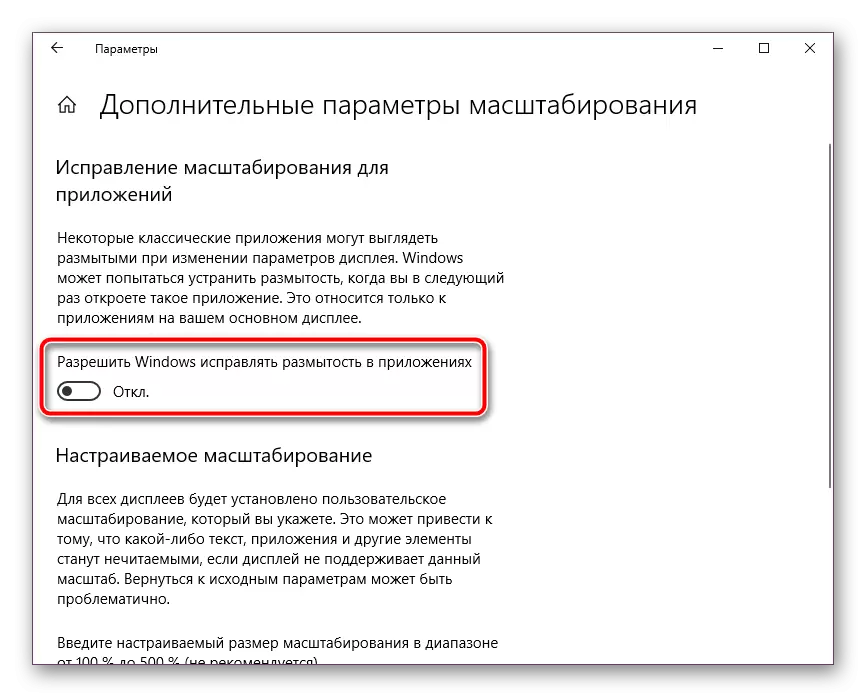
Répétez l'utilisation que l'utilisation de cette méthode est disponible uniquement lors de la mise à jour est installée sur l'ordinateur 1803 ou supérieur. Si vous ne l'avez toujours pas installé, nous le recommandons vivement, mais notre article contribuera à faire face à la tâche, notre référence aidera ci-dessous.
Dans la plupart des situations, l'activation de ce paramètre résout le problème résultant, cependant, dans le cas de l'utilisation d'un moniteur avec une résolution importante, le texte entier peut être légèrement plus petit.
Méthode 2: Interaction avec la fonction ClearType
La fonction ClearArtype de Microsoft a été conçue spécifiquement pour rendre le texte affiché sur l'écran plus clair et confortable à la perception. Nous vous conseillons d'essayer de désactiver ou d'inclure cet outil et de regarder si la police flou disparaît:
- Ouvrez une fenêtre avec le réglage ClearType à travers le «Démarrer». Commencez à entrer le nom et appuyez sur le bouton gauche de la souris du résultat affiché.
- Activez ou supprimez ensuite la case à partir de l'élément «Activer ClearType» et observez les modifications.


Méthode 3: Définissez la résolution d'écran correcte
Chaque moniteur a sa propre résolution physique, qui devrait coïncider avec ce qui est spécifié dans le système lui-même. Si vous installez de manière incorrecte ce paramètre, divers défauts visuels apparaissent, y compris les polices peuvent être floues. Cela évitera cela aidera le réglage correct. Pour commencer, faites connaissance avec les caractéristiques de votre moniteur sur le site officiel du fabricant ou dans la documentation et découvrez quelle est sa résolution physique. Il est indiqué par cette caractéristique, par exemple, comme celui-ci: 1920 x 1080, 1366 x 768.

Il reste maintenant à définir la même valeur directement dans Windows 10. Des instructions détaillées sur ce sujet sont lues dans le matériel d'un autre de notre auteur comme suit:
En savoir plus: Modification de la résolution de l'écran dans Windows 10
Nous avons présenté trois méthodes suffisamment légères et efficaces pour lutter contre les polices floues dans le système d'exploitation Windows 10. Essayez d'effectuer chaque option, au moins un doit être efficace dans votre situation. Nous espérons que nos instructions vous ont aidé à faire face au problème considéré.
Voir aussi: Changer la police dans Windows 10
